Excelを便利に使用するために
マクロを作成して活用したりすると思います。
ただマクロだと、作成したExcelファイルだけでしか
使えないので、ちょっと不便ですよね
そこでアドインという方法があります。
アドインはマクロをファイル化して
Excelに読み込ませることで、どんなファイルでも同じマクロを
使用することができます。
今回はExcelアドインについてご紹介します。
アドインとは
Microsoft Excelのマクロ等をファイル化したものです。
アドインのメリット
マクロだと、そのファイル自体でしか動作しませんが
アドインとして、マクロをファイル化しておき
Excelに読み込ませれば、どのExcelファイルでもマクロが使用できます。
また、誰かにアドインを渡すこともできるので
他の人にも同じマクロを使用してもらうこともできます。
企業やチーム内で便利なマクロを共有することができます。
ネット上にも誰かが作成した、アドインがあったりもします。
アドインの作成方法
アドインはExcel上から作成できます。
「開発」タブを開きます。
「開発」タブが表示されていない場合、
「ファイル」タブ→「オプション」→「リボンのユーザー設定」から
「開発」にチェックを入れてください。
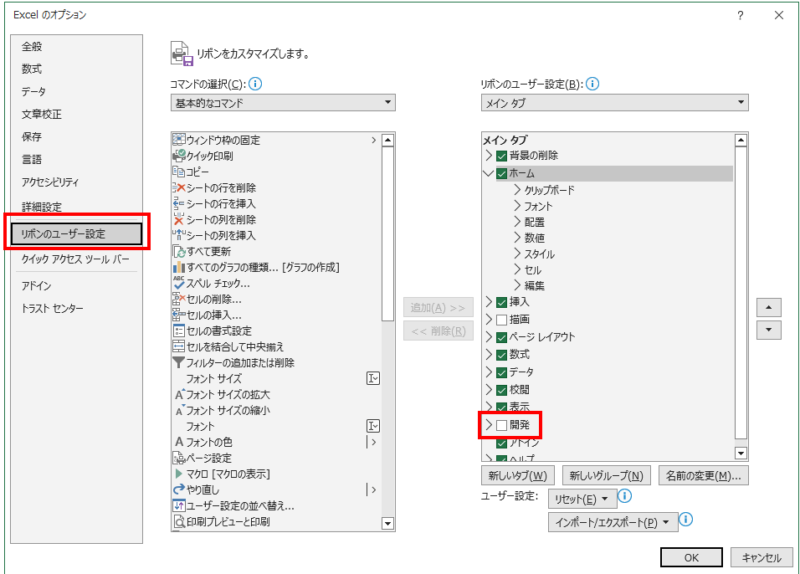
Visual Basicを選択します。
右クリック→挿入→標準モジュールを選択します。
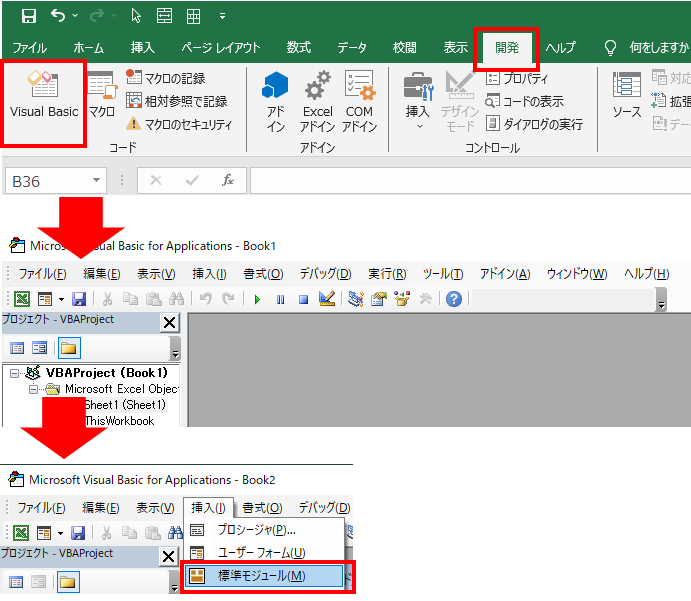
標準モジュール→Module1をダブルクリックし
マクロを入力します。
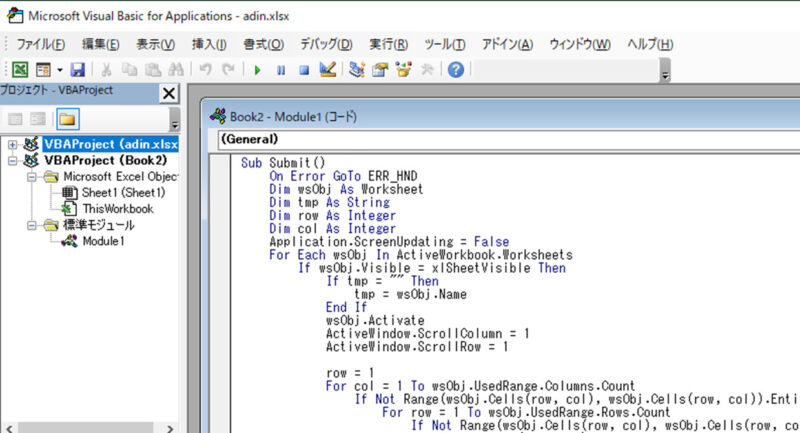
Ctrl+Sを押下し、保存します。
ファイルの種類に「Excelアドイン」を選択し
ファイル名を入力して、「保存」を押下します。
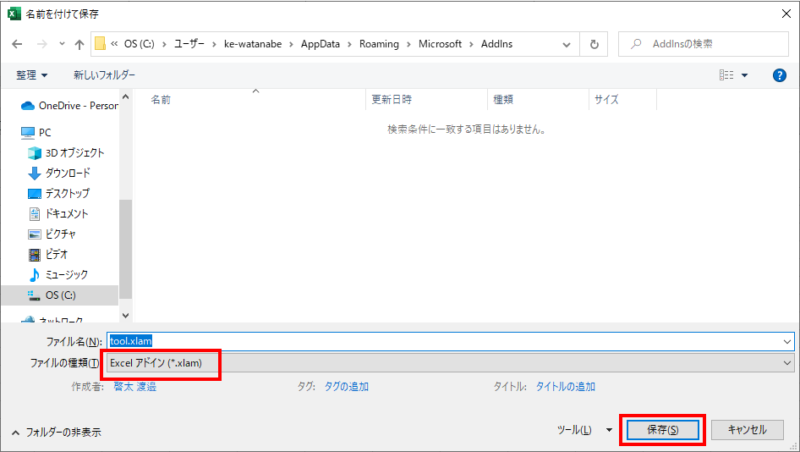
これでアドインの作成は完了です。
次は、Excelにアドインを追加します。
Excelにアドインを追加
作成したアドインファイルを所定のフォルダに配置する
C:\Users\ユーザ名\AppData\Roaming\Microsoft\AddIns
※保存した時点で配置されているはずです

「ファイル」タブ→「オプション」→「アドイン」から
「設定」ボタンを押下します。
「参照」を選択し、先ほど作成したアドインファイルを選択します。
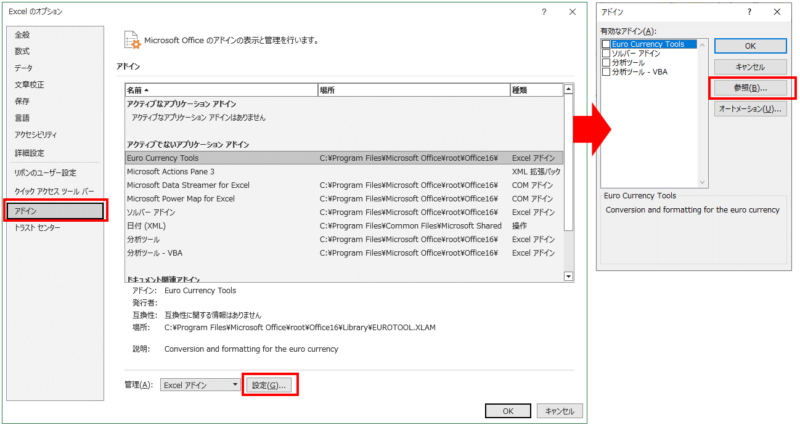
「OK」ボタンを押下して追加完了です。
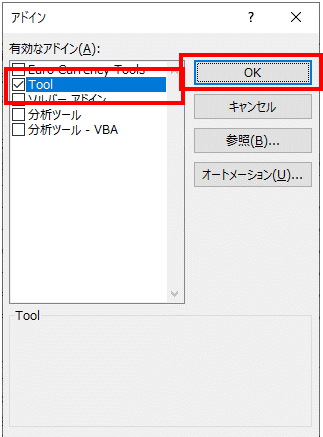
アドインの実行方法
実行方法は色々ありますが
クイックアクセスツールバーに設定しておくと便利です。
上部の▼を押下し、「その他のコマンド」を選択します。
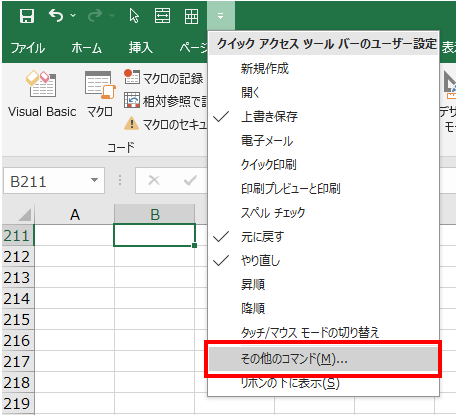
コマンドの種類に「マクロ」を選択し、作成したマクロを登録します。
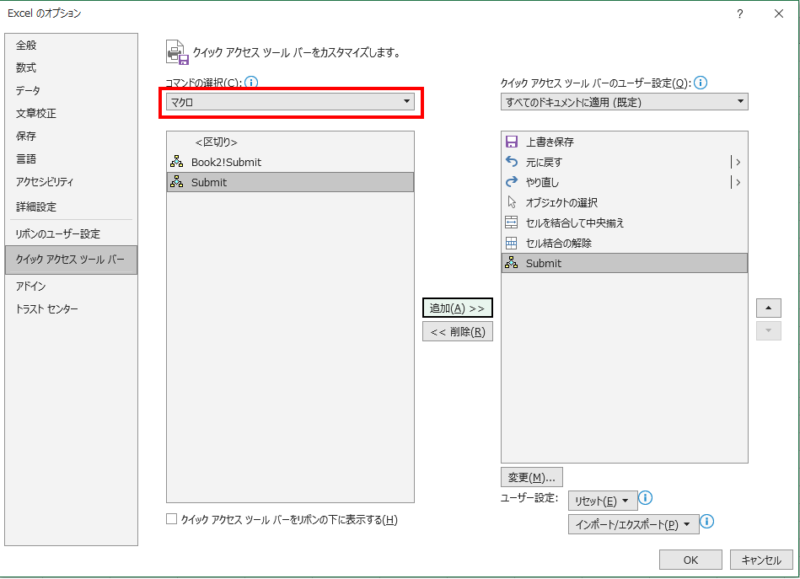
これで、クイックアクセスからマクロを実行できます。
まとめ
Excelのマクロをすべてのエクセルで使用できる方法
アドインをご紹介しました。
自分だけでなく、他の人にもアドインファイルを渡せば
使用できますので、便利です。
ぜひ活用してみてください~
その他Excelの小技も紹介しているので
ぜひご確認ください。




コメント